Bluetooth tampaknya bermasalah di Arch Linux saya. Namun, saya berhasil menemukan solusinya bersama dengan beberapa tips lain untuk mengatasi masalah Bluetooth di sistem ini.
Saat pertama kali menginstal Arch Linux menggunakan skrip archinstall, semuanya berjalan lancar tanpa masalah.
Namun, ketika saya mulai menggunakan sistem dan mencoba menghubungkan headphone Bluetooth saya, saya menemukan bahwa Bluetooth tidak berfungsi sama sekali.
Meskipun opsi Bluetooth terlihat di pengaturan, saya tidak dapat mengaktifkannya. Setiap kali saya mencoba mengklik tombol untuk mengaktifkannya, hanya mengembalikannya ke status nonaktif.
Berikut langkah-langkah yang saya lakukan dan berhasil memperbaiki masalah tersebut.
Pastikan Layanan Bluetooth Berjalan
Jika layanan tidak berjalan, Bluetooth tidak akan diaktifkan dan Anda tidak akan dapat menyambungkannya.
Periksa status layanan Bluetooth dan lihat apakah layanan tersebut berjalan.
systemctl status bluetoothIni memberikan output berikut:
[temon@labkom99 ~]$ systemctl status bluetooth
○ bluetooth.service - Bluetooth service
Loaded: loaded (/usr/lib/systemd/system/bluetooth.service; disabled; preset: disabled)
Active: inactive (dead)
Docs: man:bluetoothd(8)Seperti yang Anda lihat, layanan Bluetooth ini tidak aktif. Itu tidak berjalan dan statusnya dinonaktifkan.
Ini berarti daemon Bluetooth saat ini tidak berjalan, juga tidak diatur untuk memulai secara otomatis setiap kali boot.
Ini membuat segalanya lebih mudah. Saya menemukan akar masalahnya pada percobaan pertama. Situasi ini jarang terjadi di Arch Linux.
Mulai daemon Bluetooth menggunakan perintah berikut:
sudo systemctl start bluetoothBiarkan layanan Bluetooth berjalan secara otomatis saat sistem dimulai:
systemctl enable bluetoothIni akan menampilkan output berikut:
[temon@labkom99 ~]$ systemctl enable bluetooth
Created symlink /etc/systemd/system/dbus-org.bluez.service → /usr/lib/systemd/system/bluetooth.service.
Created symlink /etc/systemd/system/bluetooth.target.wants/bluetooth.service → /usr/lib/systemd/system/bluetooth.service.Bluetooth sekarang diaktifkan dan terlihat jelas di pengaturan sistem.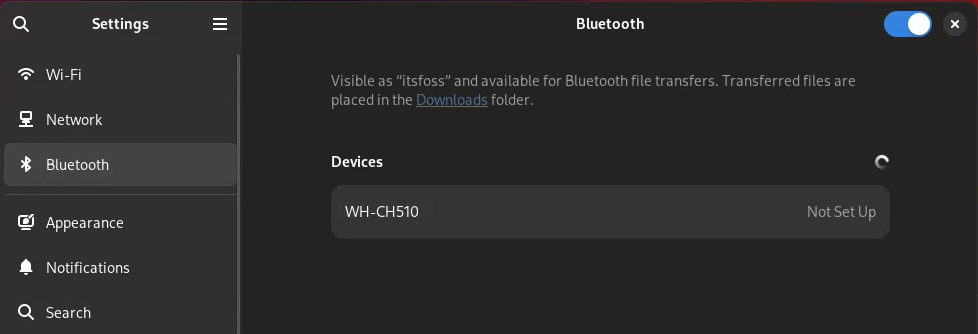
Cara Untuk Memperbaiki Masalah Koneksi Bluetooth di Arch Linux
Berikut adalah beberapa tips tambahan cara untuk memperbaiki masalah koneksi Bluetooth di Arch Linux:
- Pastikan Tidak Diblokir: Pastikan Bluetooth tidak diblokir dengan menjalankan perintah:
rfkill listPeriksa hasilnya untuk mengetahui apakah Bluetooth diblokir. Jika iya, gunakan perintah berikut untuk membukanya:
rfkill unblock bluetooth- Pipewire dan Pulseaudio: Jika Anda pernah menggunakan Pipewire dan Pulseaudio sebelumnya, keduanya mungkin mengalami kegagalan.
- Jika Anda menggunakan Pipewire, pastikan pipewire-pulse sudah terpasang dengan menjalankan:
sudo pacman -Syu pipewire-pulse- Jika Anda menggunakan Pulseaudio, pastikan paket bluez dan pulseaudio-bluetooth sudah terpasang di sistem Anda.
Anda dapat mengunjungi halaman Arch Wiki untuk informasi lebih lanjut tentang masalah koneksi Bluetooth di Arch Linux.
Tips Untuk Menghubungkan Perangkat Bluetooth di Arch Linux
- Mode Berpasangan: Pastikan perangkat Bluetooth Anda dalam mode berpasangan terlebih dahulu sebelum mencoba menghubungkannya. Ini merupakan langkah penting dalam proses koneksi.
- Matikan dan Hidupkan Kembali: Cobalah untuk mematikan dan menghidupkan kembali tombol Bluetooth pada perangkat Anda agar mencari perangkat yang tersedia. Terkadang, ini dapat membantu dalam menemukan perangkat yang ingin Anda sambungkan.
- Refresh Pengaturan Sistem: Jika perangkat Bluetooth tidak muncul secara langsung, Anda dapat mencoba mengklik beberapa pengaturan sistem lainnya dan kembali ke pengaturan Bluetooth lagi. Kadang-kadang, tindakan sederhana ini telah berhasil memunculkan perangkat yang tidak terdeteksi sebelumnya.
Meskipun tidak selalu jelas mengapa, seringkali melakukan beberapa langkah sederhana seperti ini dapat membantu dalam mengatasi masalah koneksi Bluetooth.
Kesimpulan
Artikel Labkom99 tersebut sangat relevan dalam konteks pemecahan masalah koneksi Bluetooth di Linux. Masalah kompatibilitas perangkat keras memang merupakan tantangan umum yang dihadapi oleh semua sistem operasi, termasuk Linux. Setiap perangkat keras memiliki karakteristik dan konfigurasi yang berbeda, sehingga solusi yang berhasil untuk satu pengguna mungkin tidak berlaku untuk yang lain.
Memang benar bahwa tidak ada solusi tunggal yang bisa cocok untuk semua masalah. Karena itu, penting bagi pengguna untuk mencoba berbagai metode pemecahan masalah dan menyesuaikannya dengan kebutuhan dan kondisi perangkat keras masing-masing. Arch Wiki, sebagai sumber daya yang mapan dan kaya, sering kali menyediakan informasi yang luas dan bermanfaat dalam hal pemecahan masalah.
Pada akhirnya, keberhasilan dalam memecahkan masalah Bluetooth akan sangat bervariasi tergantung pada masalah spesifik yang dihadapi oleh pengguna dan langkah-langkah yang telah dicoba sebelumnya. Jika masalah tersebut belum teratasi, langkah selanjutnya adalah mencari bantuan lebih lanjut atau melakukan penyesuaian lebih lanjut terhadap konfigurasi perangkat keras dan sistem operasi.







